ZIP to skompresowany format plików, w którym można archiwizować pliki w systemie Windows 10. Eksplorator plików to domyślne narzędzie do zarządzania plikami do wyodrębniania i otwierania plików ZIP w systemie Windows. Jednak oprogramowanie do archiwizacji plików innych firm może automatycznie zastąpić Eksploratora jako domyślny program do otwierania plików ZIP. Narzędzie do archiwizacji plików innych firm może pozostać domyślnym programem do otwierania plików ZIP nawet po jego odinstalowaniu.
W związku z tym pliki ZIP mogą się nie otwierać po odinstalowaniu domyślnego narzędzia do archiwizacji plików innych firm. Wtedy będziesz mieć zepsute skojarzenie pliku ZIP. W ten sposób można naprawić skojarzenie pliku ZIP w systemie Windows 10.
Napraw problemy z powiązaniem plików ZIP w systemie Windows
- Zresetuj do domyślnych aplikacji
- Dostosuj ustawienia Otwórz za pomocą plików ZIP
- Napraw skojarzenie pliku ZIP za pomocą wiersza polecenia
- Napraw pliki ZIP za pomocą Remo Repair ZIP
1. Zresetuj do domyślnych aplikacji
Zazwyczaj można naprawić skojarzenie pliku ZIP, przywracając Eksploratora plików jako domyślne narzędzie do archiwów ZIP. Aplikacja Ustawienia zawiera opcje dostosowywania domyślnych aplikacji. W ten sposób możesz szybko przywrócić domyślne powiązania dla wszystkich formatów plików za pomocą Ustawień ” Resetowanie opcja.
- wciśnij Wpisz tutaj, aby wyszukać przycisk na pasku zadań, aby otworzyć Cortanę.
- Wpisz słowo kluczowe „aplikacja domyślna” w polu wyszukiwania.
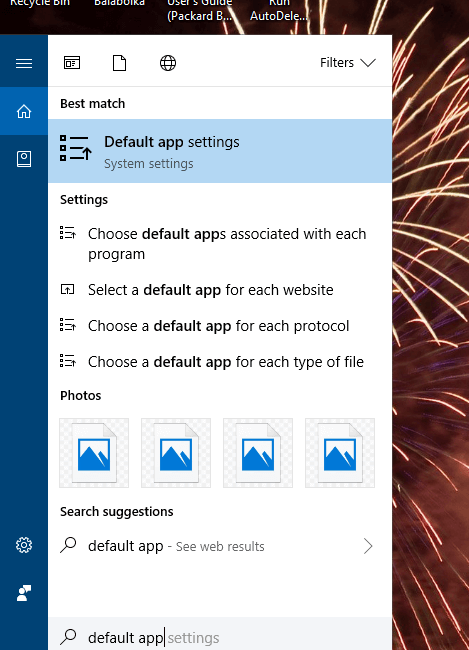
- Kliknij Domyślne ustawienia aplikacji, aby otworzyć okno pokazane bezpośrednio poniżej.
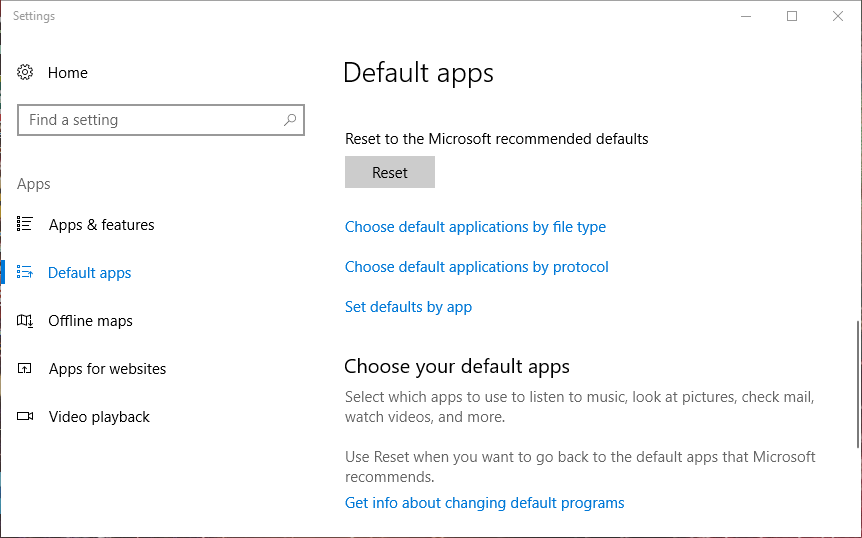
- Następnie naciśnij Resetowanie przycisk, aby przywrócić wszystkie domyślne aplikacje w systemie Windows.
2. Dostosuj ustawienia Otwórz za pomocą plików ZIP
- Jeśli nie chcesz przywracać wszystkich plików do ich domyślnych skojarzeń z aplikacjami, możesz dostosować opcję Otwórz za pomocą ustawień specjalnie dla archiwów ZIP. Aby to zrobić, kliknij prawym przyciskiem myszy ZIP i wybierz Otwierać z opcja.
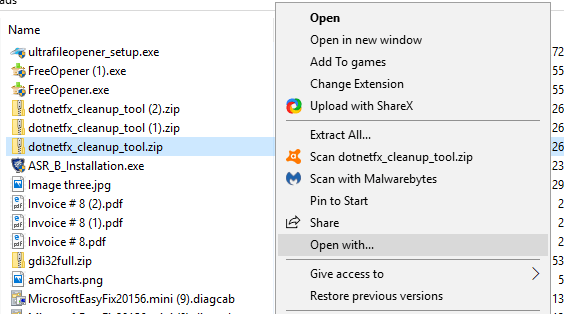
- Kliknij Więcej aplikacji aby otworzyć listę programów do otwierania ZIP.
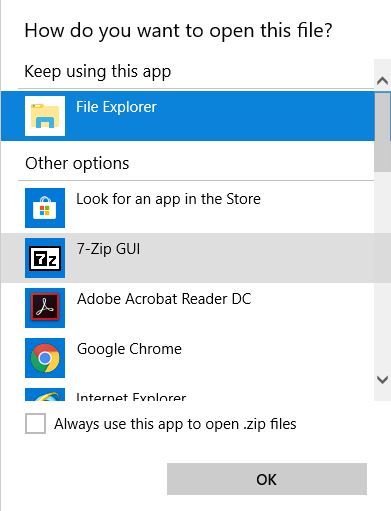
- Następnie wybierz Eksplorator plików jako domyślne narzędzie.
- Wybierz Zawsze używaj tej aplikacji do otwierania plików ZIP opcję, a następnie naciśnij dobrze przycisk.
— POWIĄZANE: Jak skompresować dysk, aby zaoszczędzić miejsce na dysku w systemie Windows 10
3. Napraw skojarzenie pliku ZIP za pomocą wiersza polecenia
- Możesz także naprawić skojarzenia plików za pomocą wiersza polecenia. Aby to zrobić, otwórz aplikację Cortana.
- Wpisz słowo kluczowe „Wiersz polecenia” w polu wyszukiwania Cortany.
- Kliknij prawym przyciskiem myszy Wiersz polecenia i wybierz Uruchom jako administrator.
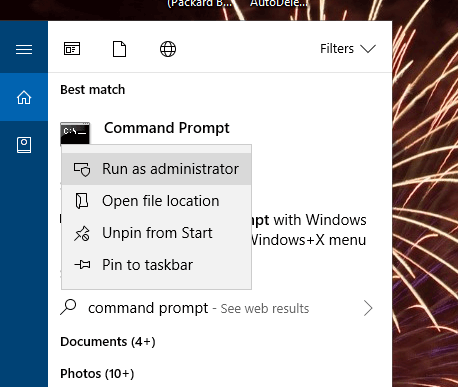
- Następnie wpisz „assoc .zip = CompressedFolder” w wierszu polecenia i naciśnij klawisz Enter.
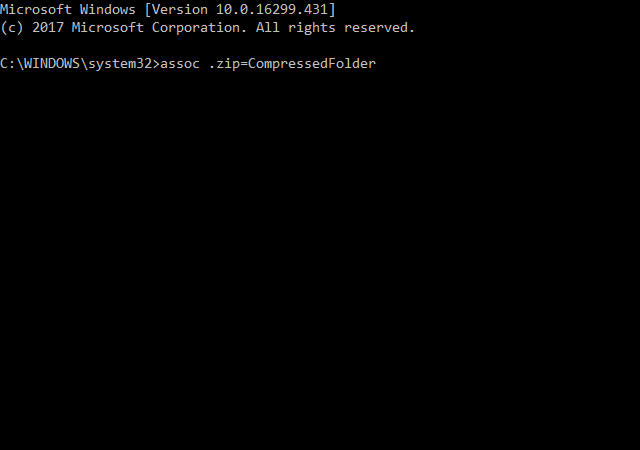
4. Napraw pliki ZIP za pomocą Remo Repair ZIP
Jeśli nadal nie możesz otworzyć pliku ZIP, przyczyną może być uszkodzenie określonego pliku ZIP. Spróbuj otworzyć alternatywne pliki ZIP, aby zobaczyć, czy się otwierają. Remo Repair ZIP to narzędzie systemu Windows innej firmy, które naprawia uszkodzone pliki ZIP i odzyskuje pliki z archiwów. Możesz wypróbować wersję demonstracyjną tego oprogramowania, naciskając przycisk Pobierz teraz przycisk na tej stronie. Zarejestrowana wersja kosztuje 39,97 USD.
Gdy masz już Remo Repair, możesz kliknąć Przeglądaj przycisk, aby wybrać ZIP do naprawy. Oprogramowanie splata swoją magię po naciśnięciu przycisku Naprawic przycisk. Następnie możesz wybrać ścieżkę, w której chcesz zapisać naprawiony plik.
Oto kilka rozdzielczości systemu Windows 10, które prawdopodobnie naprawią skojarzenie pliku ZIP, aby można było otwierać pliki ZIP w Eksploratorze plików. Pamiętaj, że Explorer otwiera tylko kilka formatów archiwów plików, więc lepiej jest mieć narzędzie do archiwizacji innych firm, jeśli chcesz otworzyć inne formaty archiwów, takie jak RAR, GZ, WIM itp.

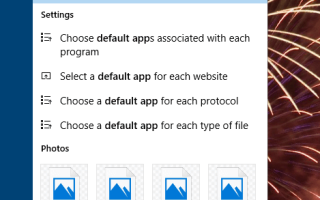
![Brakuje sterowników bezprzewodowych na PC [5 NAPRAWCZYCH, KTÓRE NAPRAWDĘ DZIAŁAJĄ]](https://pogotowie-komputerowe.org.pl/wp-content/cache/thumb/9c/4132cfff32dc09c_150x95.png)

![Odmówiono Ci dostępu do tego folderu [BŁĄD POPRAWKI]](https://pogotowie-komputerowe.org.pl/wp-content/cache/thumb/ba/b3099df18c37fba_150x95.png)
